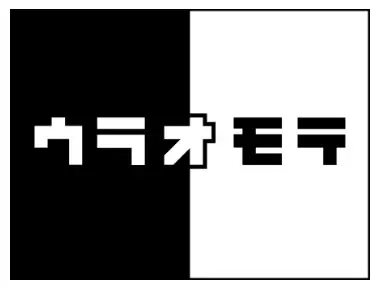広告リンクを収得してブログに掲載してみよう
ここでは、実際に登録したASPから
広告リンクを収得してブログに貼るまでを解説します。
A8.netの場合
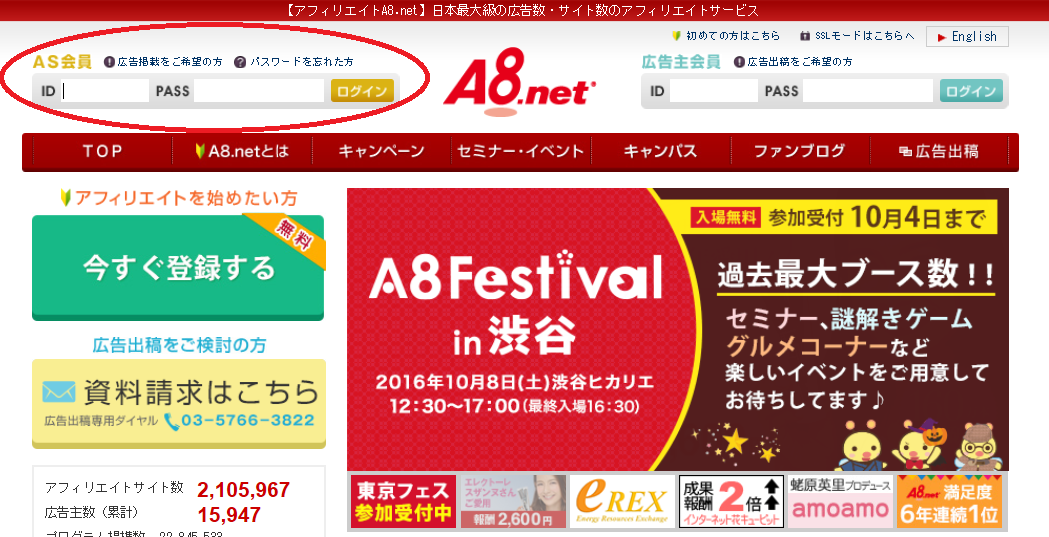
トップ画面より
AS会員にてID、PASSを入力してログインしてください。
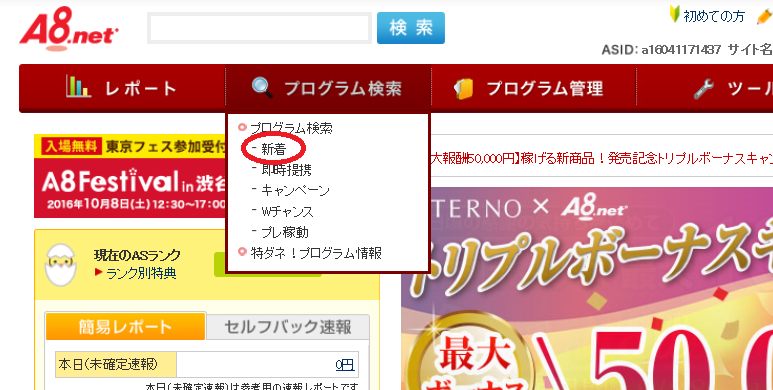
ログイン後、プログラム検索へカーソルを
あてると項目が表示されます。
今回は新着をみてみましょう。
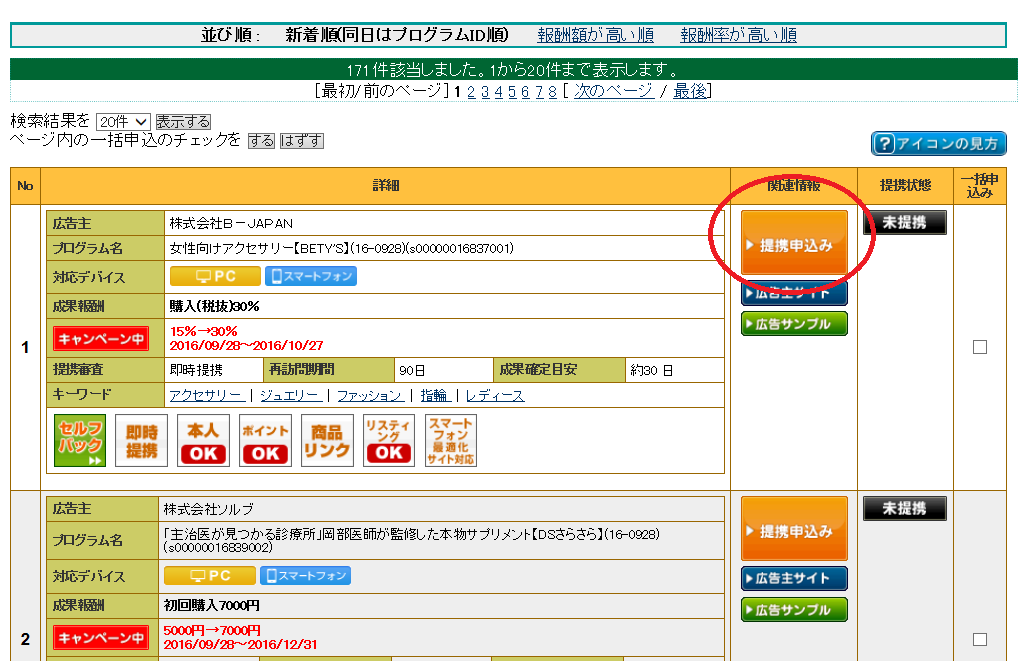
新着順にリストが掲載されます。
『提携申込み』をクリック。
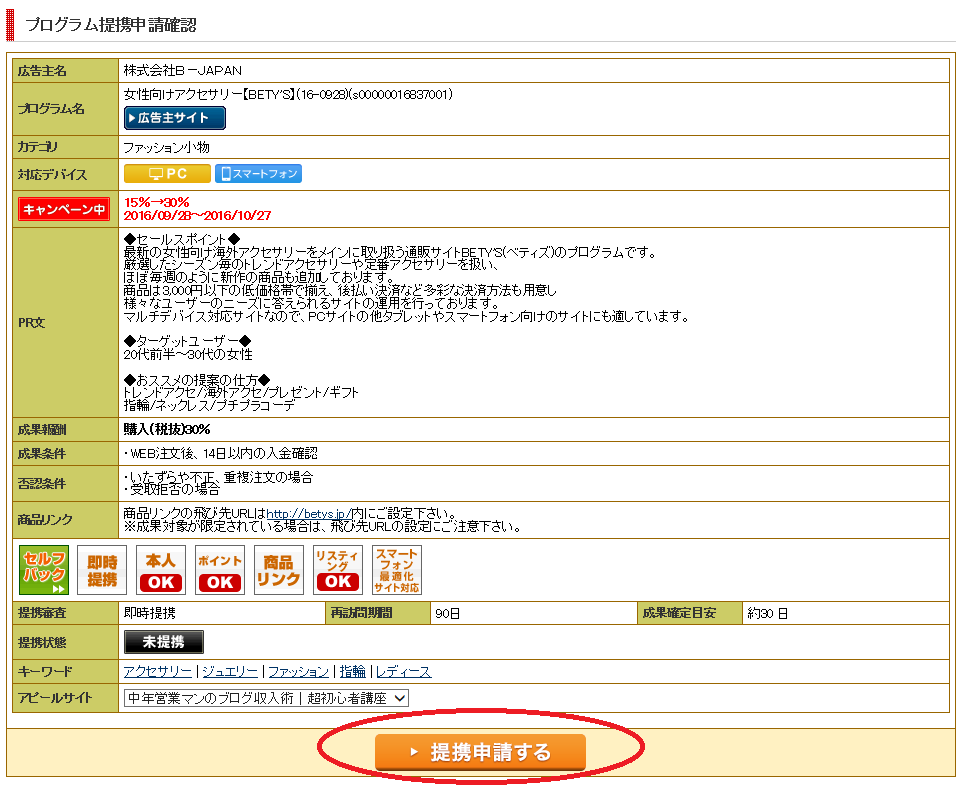
詳細画面へ切り替わりますので
『提携申請する』
をクリックしてください。
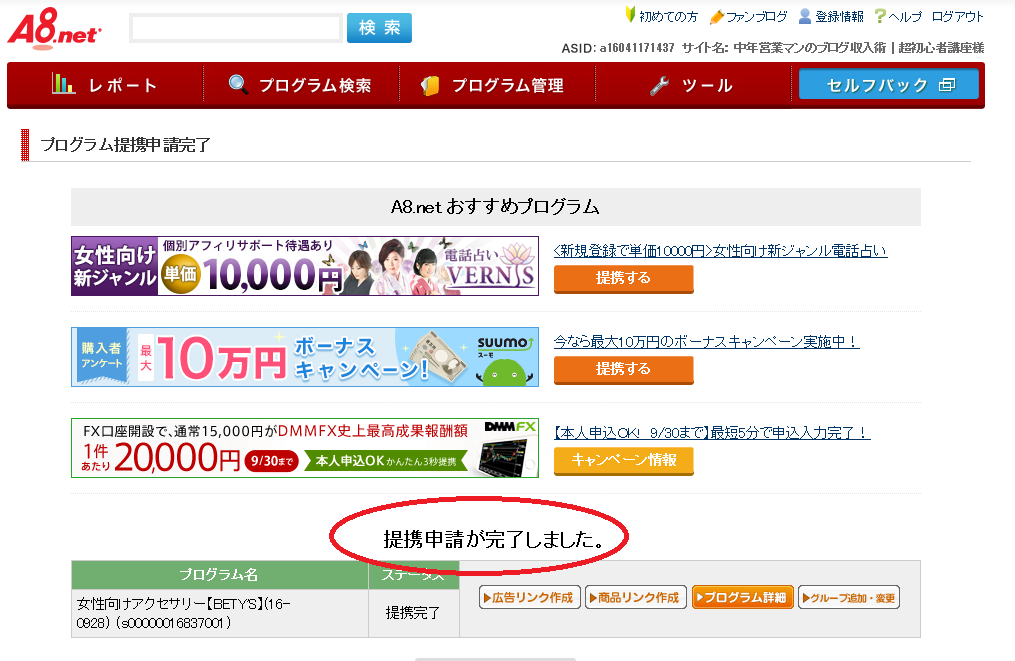
『提携申請が完了しました』
となれば申請完了です。
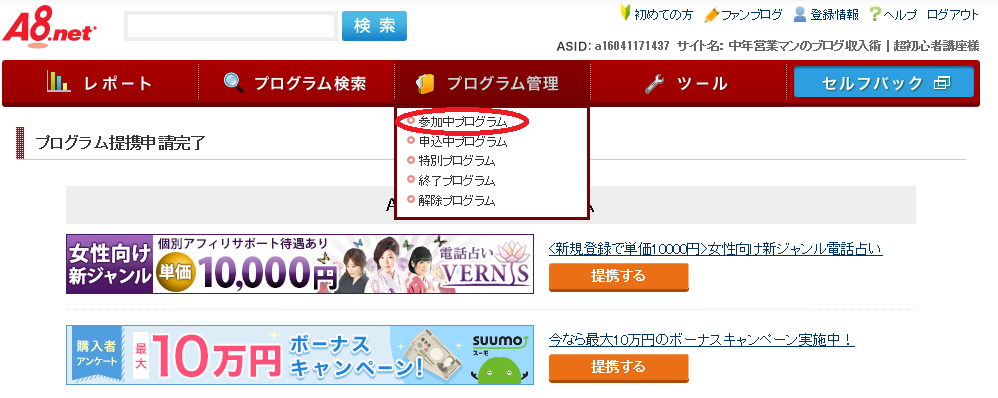
つぎに『プログラム管理』から『参加中プログラム』をクリックします。
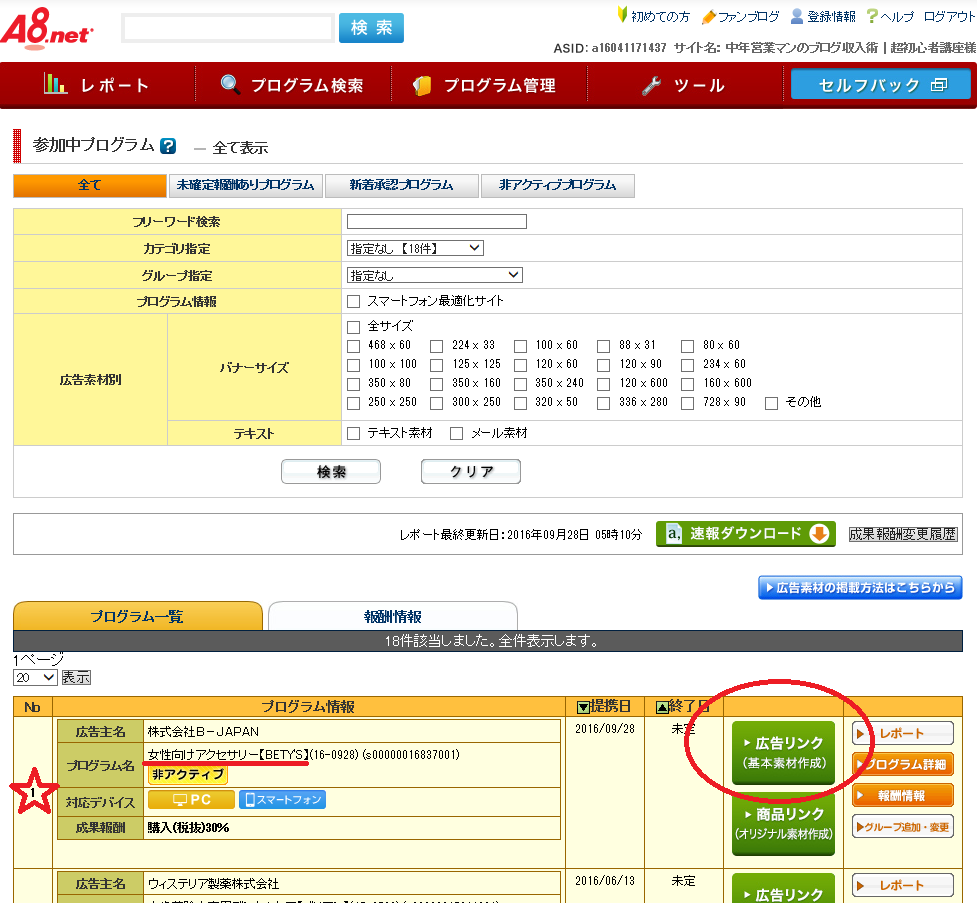
するとプログラム一覧に先程、申請したプログラムが反映されています。
『広告リンク』をクリックしてください。
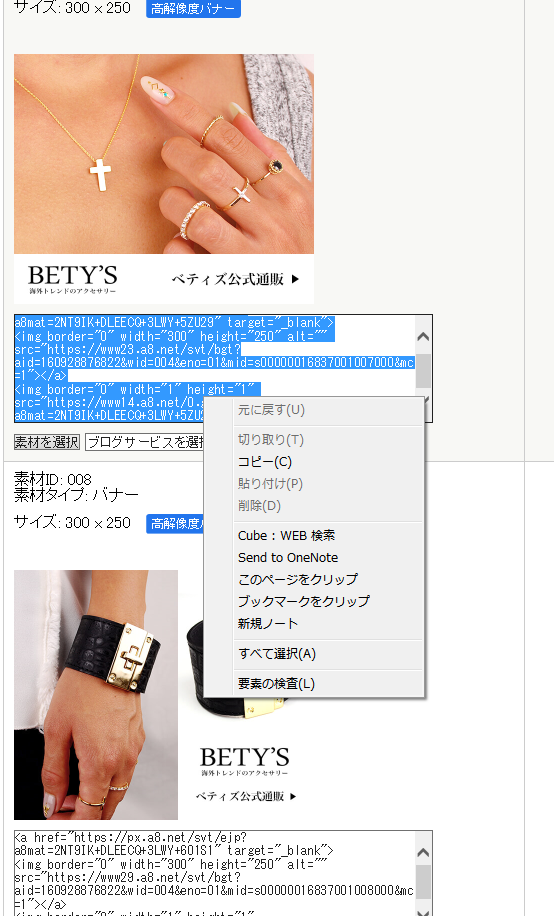
すると色々なパターンの
広告が表示されますので自身のブログに見合う広告を選んでください。
広告の下に数字の羅列がありますよね?
これが広告リンクになります。
この文字列をすべてコピーしてください。
これをブログに貼り付ける形になります。
アフィリエイトBの場合
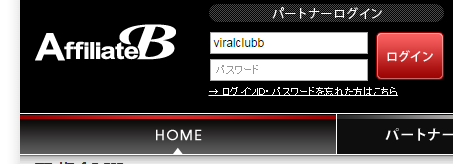
まずは、アフィリエイトBの
トップ画面からIDとパスワードを入力して『ログイン』をクリックします。
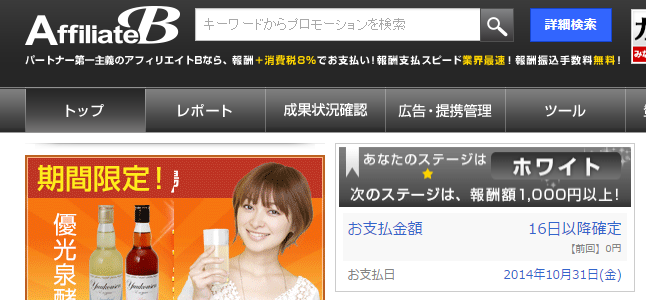
ログインすると管理画面になります。
キーワードが決まっていない場合は、
何も入力せずに詳細検索をクリックして下さい。
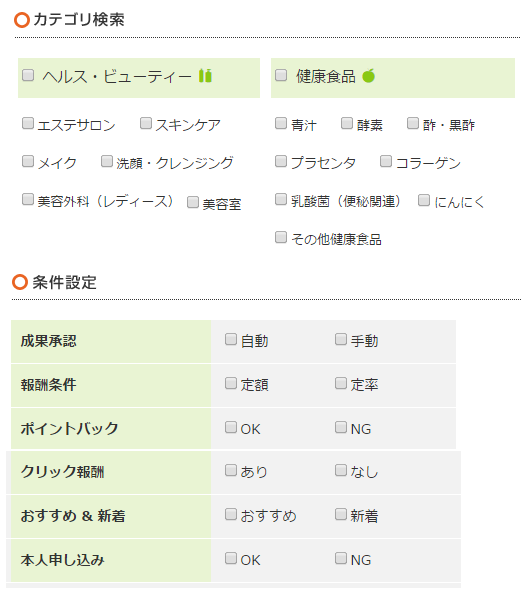
カテゴリー一覧が表示されますので
気になるジャンルがあればチェックして検索してみてください。
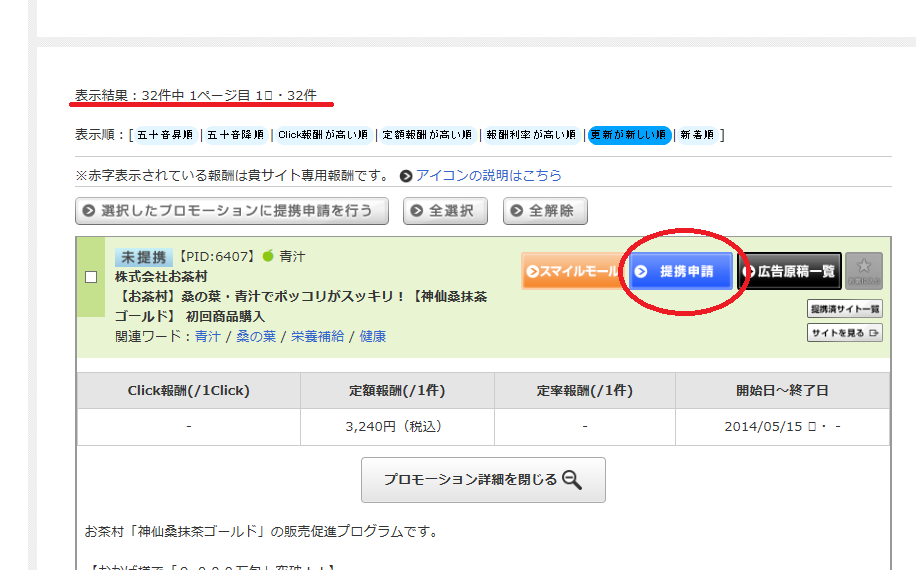
ここでは、『青汁』にチェックを入れて検索しました。
表示結果は32件です。
気になる広告主がいれば『提携申請』をします。
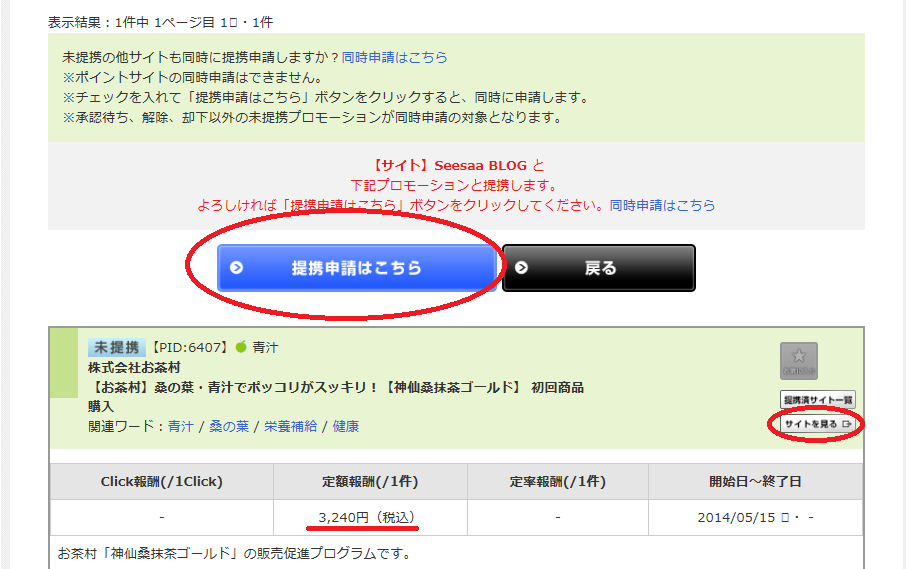
広告は貼って買ってもらえれば1件あたり3,240円の報酬です。
広告主のサイトを見る場合は『サイトを見る』をクリックして下さい。
一通り目を通したら
『提携申請はこちら』をクリック。

画面に申請が完了したメッセージが
出ますのでこれで申請は終了です。

広告主の画面の下部に
アイコンがありますが
『提携全承認』
のアイコンに色がついていれば申請をすれば無条件で承認されます。
※中には審査をする広告もありますので、
その場合は承認が下りるまで少々時間がかかります。
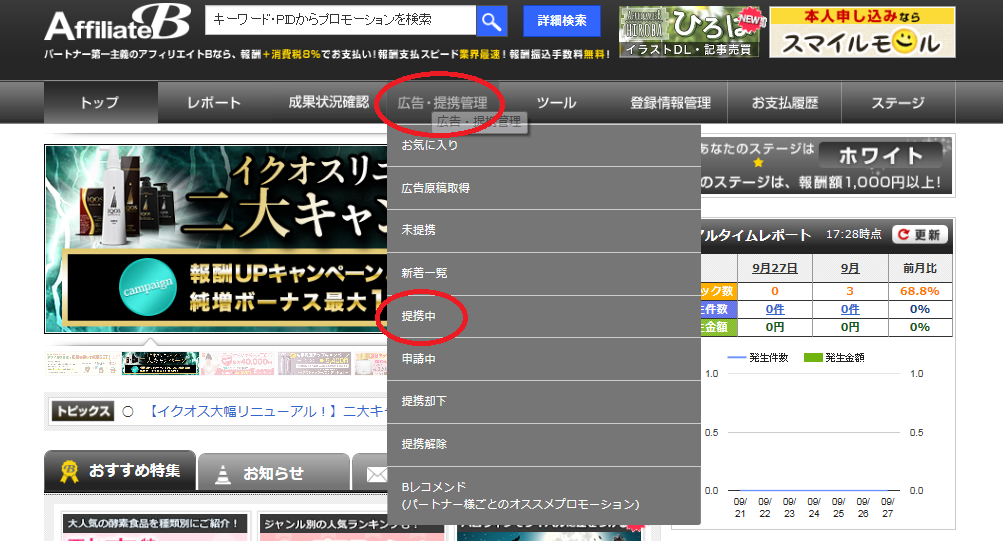
承認が終われば広告原稿(リンクコード)の入手が可能になります。
トップ画面から『広告・提携管理』に
マウスをあてると
『提携中』
の項目があるのでクリックします。
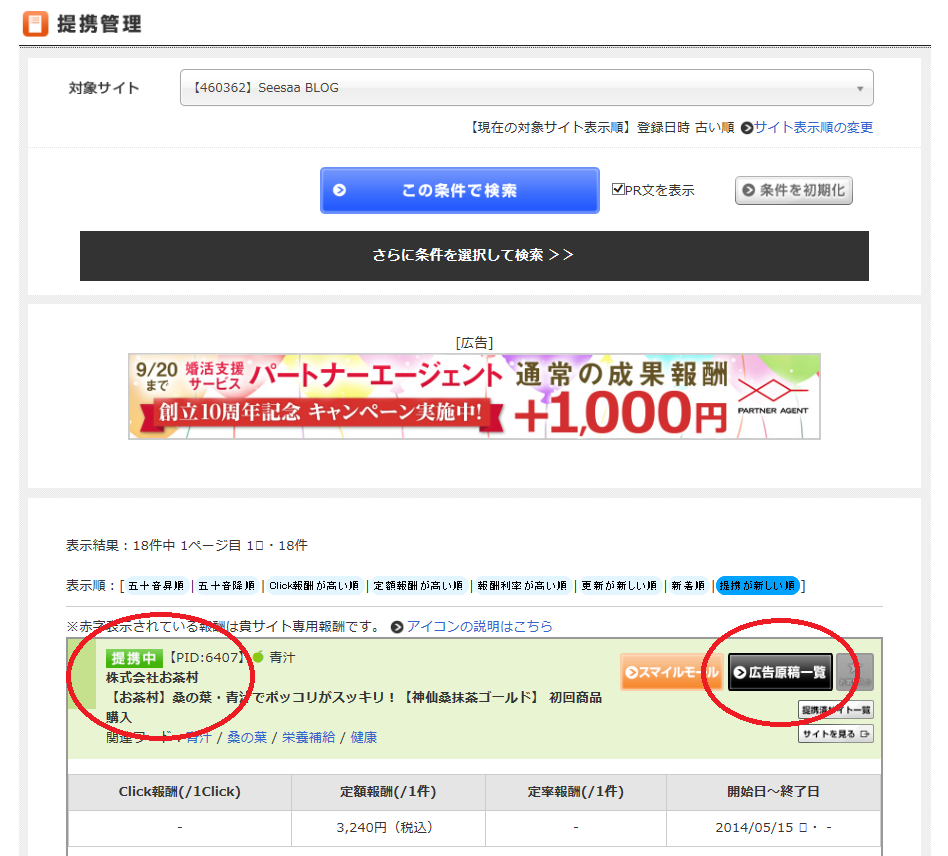
先程、提携した広告が『提携中』として提携管理リストに入ります。
右端にある『広告原稿一覧』をクリックしてみましょう。
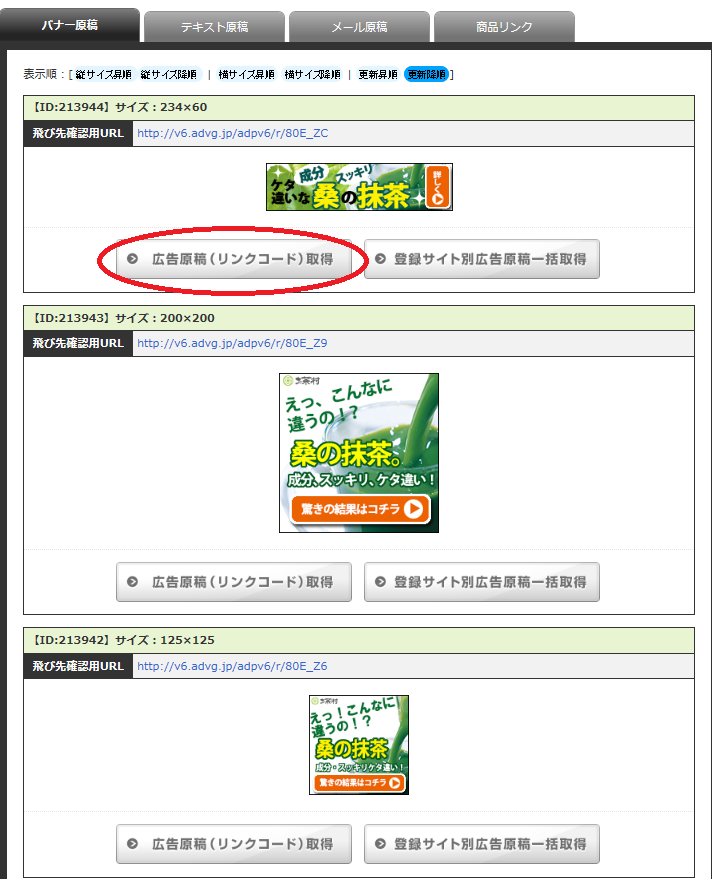
すると広告原稿の一覧が出ます。
ブログの雰囲気やサイズ等を考えて
『広告原稿(リンクコード)収得』
をクリックします。
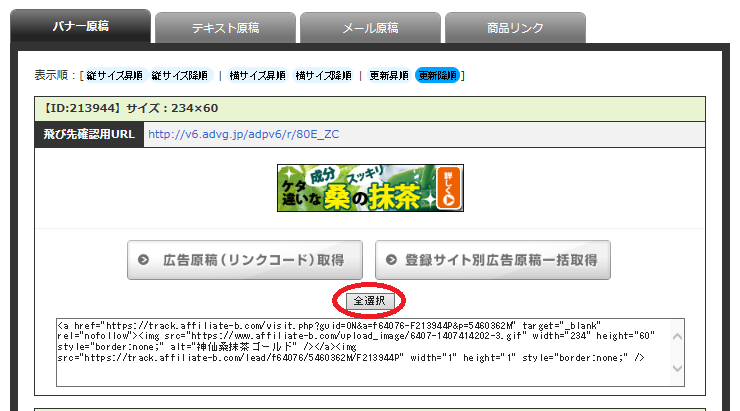
すると英数字の羅列した項目が現れます。
これがリンクコードになりますので
『全選択』をクリックしてください。
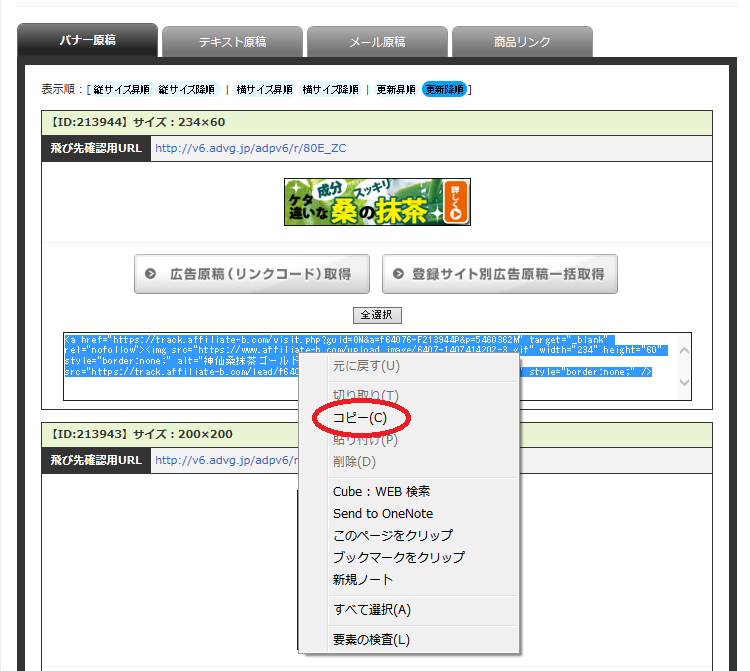
するとリンクコードが選択されますので
コピーをします。
このコピーしたものをブログに貼ります。
広告リンクをブログへ貼る手順
まずはFC2ブログへログインして
ブログ記事の入力画面へ移動して下さい。
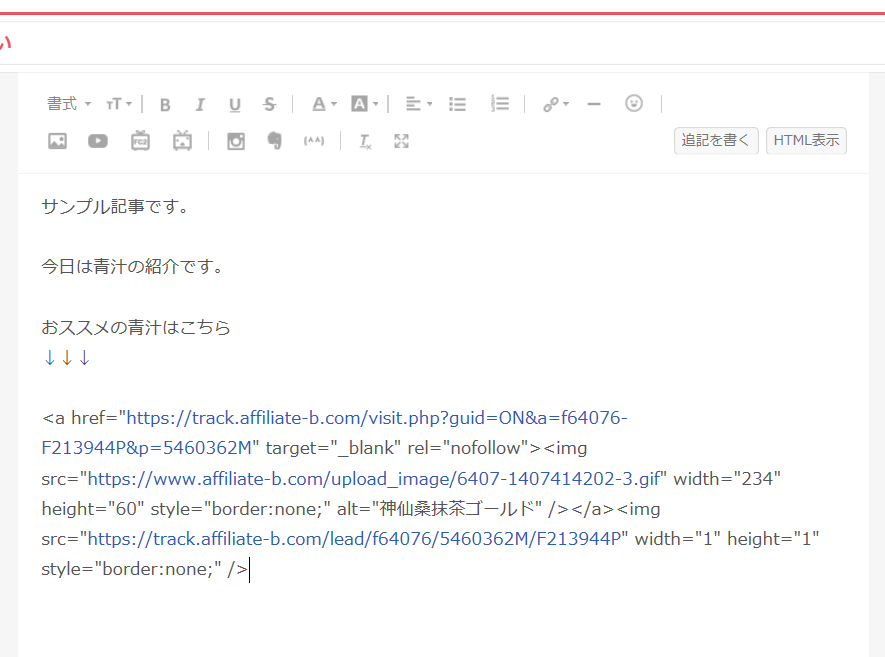
FC2ブログのブログ入力画面です。
文書の流れでそのまま貼り付けても反映されませんです。
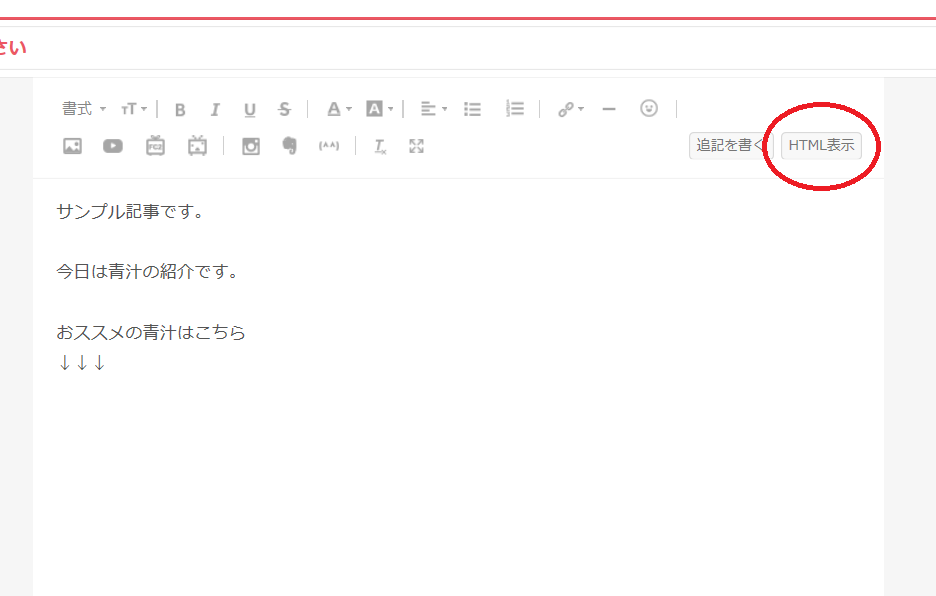
一旦、リンクコードを削除して右上にある
『HTML表示』をクリックしてください。
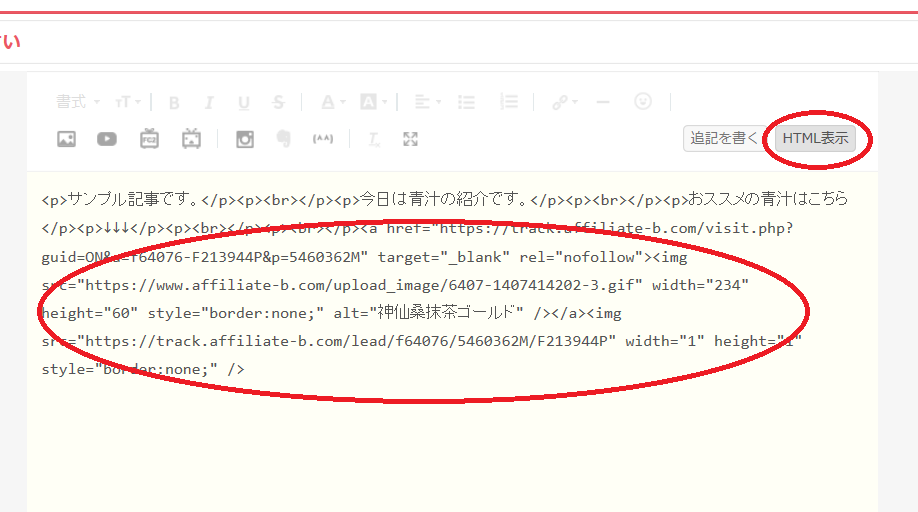
HTMLタグが表示されます。
HTMLタグ??
ここで説明すると気持ち悪くなるので
貼り付けられる箇所へリンクコードを貼ります。
そして『HTML表示』を再度、クリックしてみます。
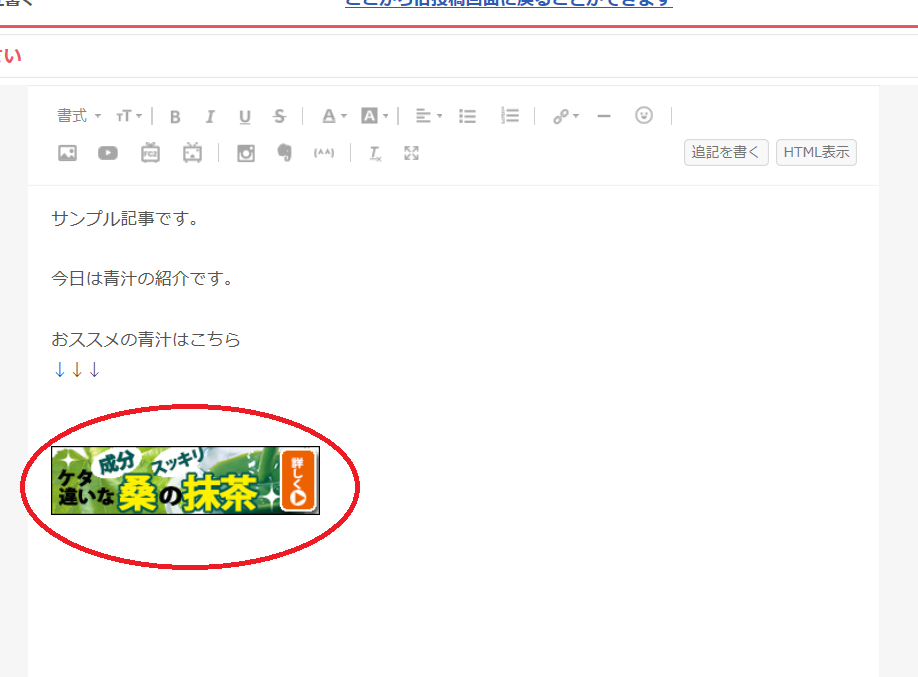
すると綺麗に広告が貼られていますね♪
広告はEnterやBackSpaceで上下に移動や
スペースキーで動かせますので位置の調整をして下さい。
基本動作はどのAPCサイトでも同じ
ですので一連の動作は把握しておいて下さいね。
これで広告リンクをブログに設置する手順は終了です。
NEXT >>まとめ